MediBang Pro fue diseñado para ofrecer la experiencia más fluida para el trabajo del artista.
Con una interfaz sencilla, limpia y gestos intuitivos, puedes centrarte en crear en lugar de intentar descifrar un espacio de trabajo confuso y complicado.
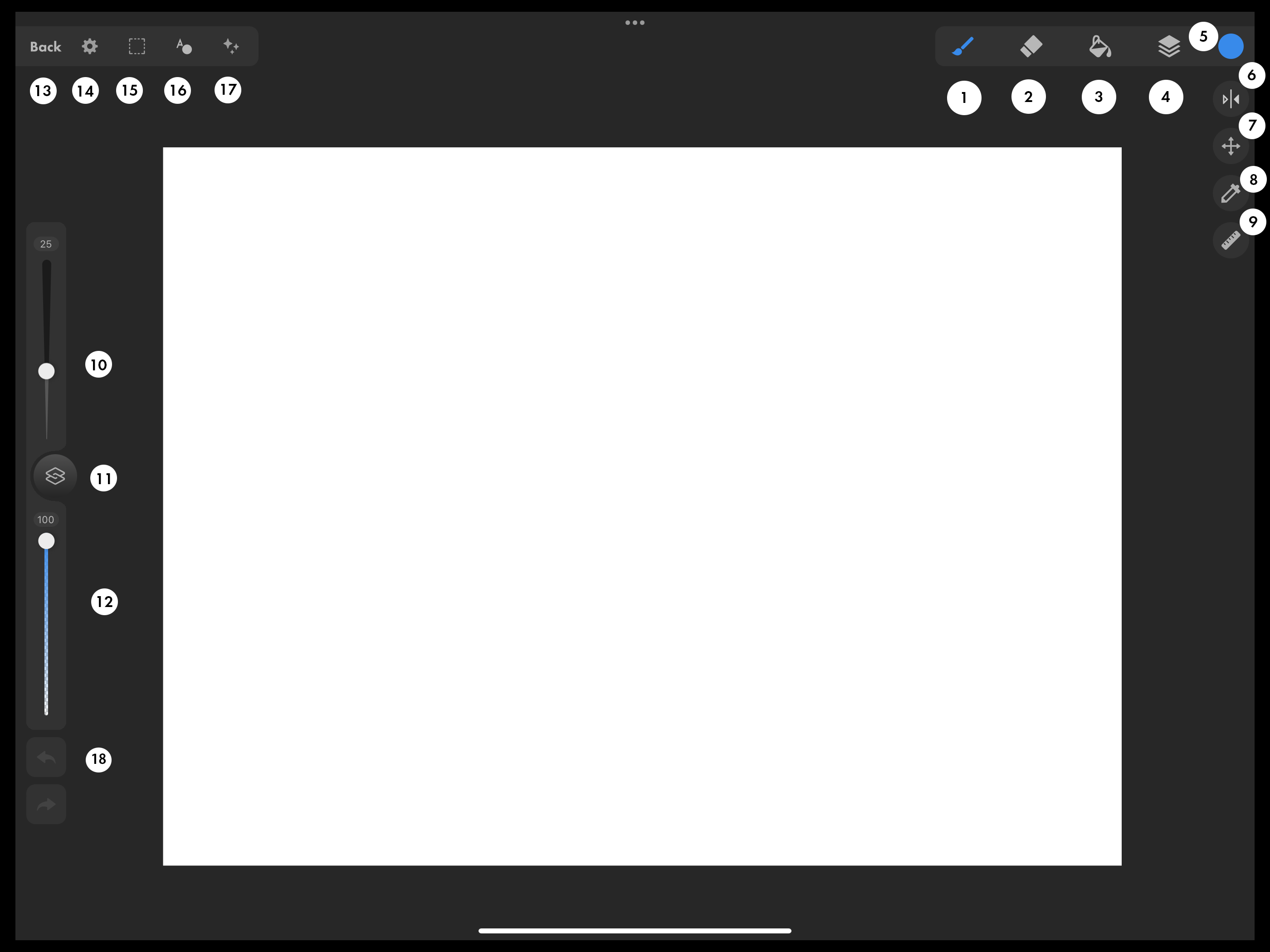
Herramientas de ilustración (Arriba a la derecha)
La esquina superior derecha tiene todas las herramientas que un creador necesita para empezar a trabajar.
1. Dibujar
Dibuja, pinta, garabatea y renderiza usando más de cien pinceles preinstalados. Organiza la biblioteca y personaliza los pinceles a tu gusto.
2. Borrar
Limpia cualquier línea desordenada o marcas no deseadas, o simplemente borra el lienzo y comienza desde cero con la herramienta «Borrador».
3. Rellanar color
Arrastra y suelta la herramienta «Bote de pintura» para inundar rápidamente de color cualquier parte del lienzo.
4. Capas
Agregar capas te permite mover, editar, volver a colorear, borrar y jugar con elementos individuales dentro del lienzo sin tener que alterar permanentemente ninguno. Los diferentes modos de mezcla también permiten a los creadores probar efectos interesantes, ajustar colores y luz, y mucho más.
5. Colores
Utilizando diversas interfaces disponibles en MediBang Pro, puedes seleccionar colores de manera fluida para descubrir cuál se adapta mejor a tu obra.
6. Voltear lienzo
Dale la vuelta al lienzo rápidamente con este botón.
7. Mover/Transformar
Mueve cualquier elemento que desees en diferentes capas alrededor del lienzo y accede a las herramientas de transformación, malla, libre y alterar tamaño.
8. Cuentagotas
Coge cualquier color que veas en tu lienzo.
9. Deshacer/Rehacer
Con dos toques puedes deshacer y con tres toques puedes rehacer, es sencillo controlar tus acciones en MediBang Pro.
Barra lateral (izquierda)
10. Tamaño del pincel
Aumenta o disminuye el tamaño de tu pincel con la conveniente barra lateral. Aumenta el grosor de la línea moviendo el control deslizante hacia arriba y hazla más delgada deslizándola hacia abajo.
11. Atajos de menú
Pulsa para acceder al menú de atajos que puedes personalizar a tu gusto en el menú Opciones, dentro de Ajustes.
12. Opacidad
Ajusta la transparencia de tus pinceles arrastrando la barra deslizante arriba y abajo.
Menú de arriba a la izquierda
13. Guardar/Back
Presiona para volver a la Galería. La galería de la app es donde puedes organizar todos tus archivos y guardarlos localmente. Crea nuevos lienzos, importa imágenes de otras aplicaciones y comparte tu trabajo con todo el mundo.
14. Opciones
Vea aquí cómo navegar por el Menú de Opciones.
15. Seleccionar
MediBang Pro le permite el más fino de los controles para ajustar cualquier parte de su trabajo. Haga clic aquí para obtener más información sobre las herramientas de selección en detalle.
16. Objetos
Accede a herramientas como la herramienta de forma, viñeta cómic, texto y materiales.
17. Ajustes
Utiliza los filtros o las herramientas de transformación para ajustar tu arte y convertirlo en lo que quieres ver. Aquí encontrarás la herramienta de degradado, herramientas de cambio de color, diferentes herramientas de desenfoque y mucho más.
